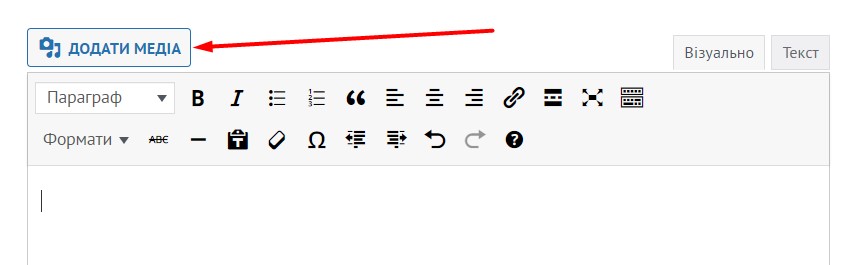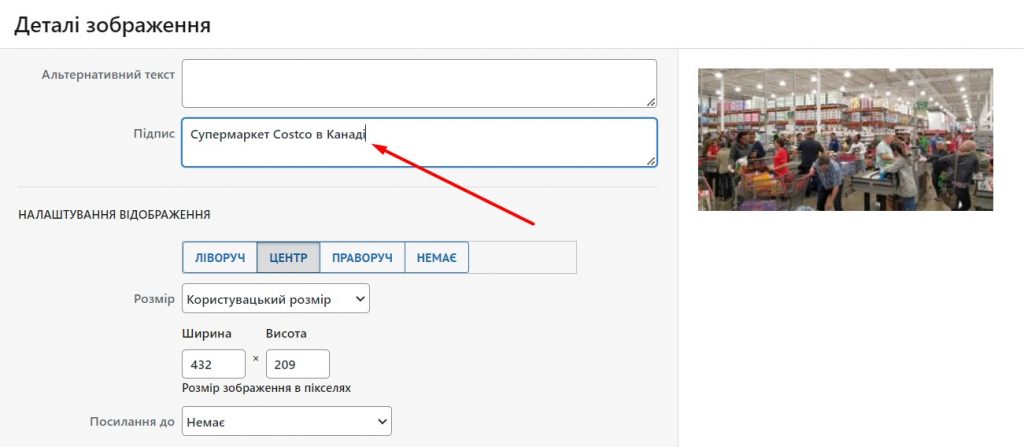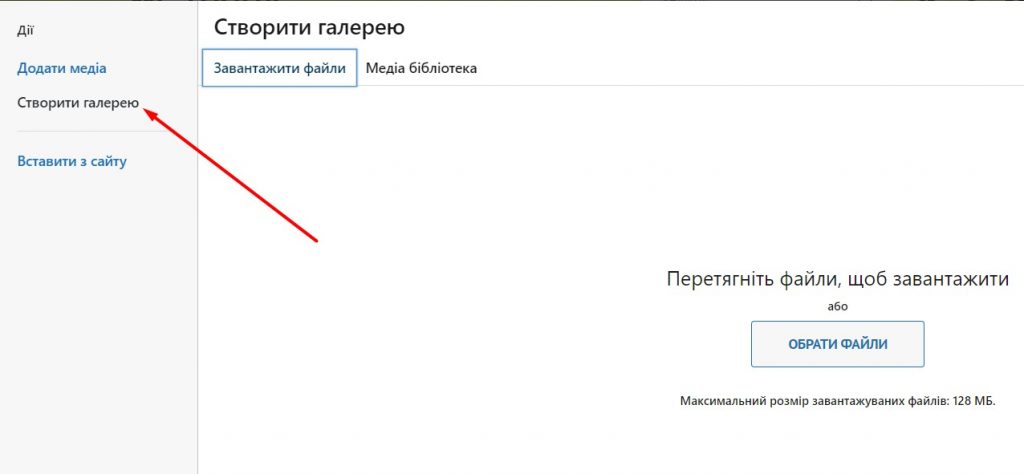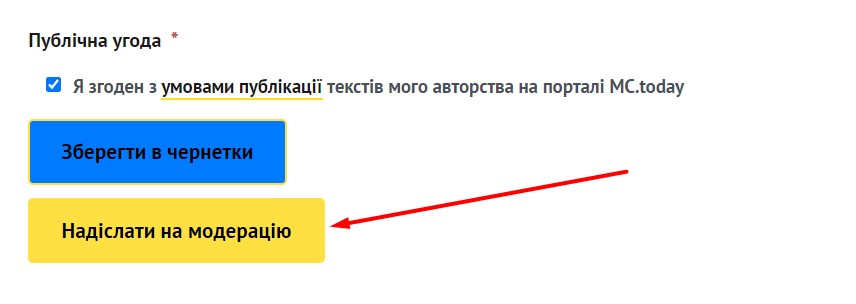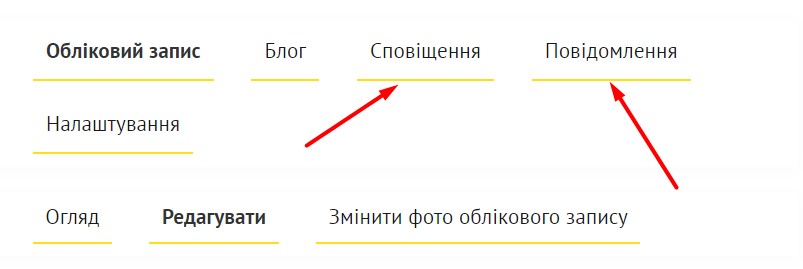Як завести блог на MC.today і відправити текст у редакцію
Усі статті перед публікацією проходять модерацію. Модерація займає від трьох до семи робочих днів. Якщо в редакції є черга з текстів це може зайняти трохи більше часу. Щоб ваш текст опублікували, уважно прочитайте правила.
Зареєструйтесь
- Увійдіть у блог, кнопка – у правому верхньому кутку.

- Якщо у вас вже є обліковий запис, введіть логін і пароль.
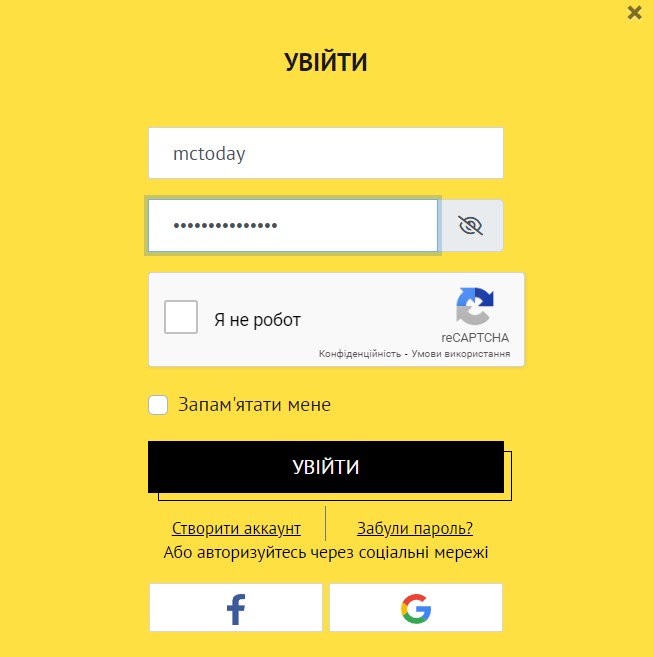
- Якщо облікового запису ще немає, натисніть «Створити акаунт» або авторизуйтеся через соцмережі. Важливо: ми приймаємо авторські колонки, тож ваш профіль має бути зареєстрований на ваше ім’я, а не на компанію.
- Вкажіть адресу вашої електронної пошти та придумайте пароль. Пошта має бути справжньою – ми надсилатимемо туди повідомлення про статус вашої публікації.
- Підтвердіть реєстрацію за посиланням, яке прийде на пошту.
Заповніть профіль
- Перейдіть на вкладку «Мій профіль».
- Оберіть вкладку «Редагувати».
Заповніть анкету, розкажіть про себе. Обов’язково додайте посилання на одну або декілька власних соцмереж – з вашої сторінки на MC.today можна буде на них перейти.
- Завантажте свою фотографію – натисніть «Змінити фото облікового запису», перетягніть у поле потрібний файл і натисніть «Обрізати зображення». Без аватара профіль не буде дійсним. Котиків і собачок завантажувати не можна, чужі фотографії теж
- Коли заповните всі поля, можна перейти до тексту.
Викладіть статтю
- Натисніть на вкладку «Блог» і виберіть «Новий». Або натисніть «Створити запис» у верхньому правому кутку.
- У вікні, що відкрилося, додайте заголовок, а далі ви побачите порожнє поле, яке чекає, щоб ви вставили туди свою статтю. Скопіюйте її та робіть заповітний Ctrl+V. Ось сюди:
- Можете прикріпити посилання на будь-яке релевантне слово. Важливо: в колонках ми залишаємо лише посилання на джерела інформації, що була використана для написання статті.
- Якщо потрібно щось виділити, додайте жирний шрифт або курсив.
Зробіть текст легким
Текст не повинен бути суцільним полотном. Через кожні 4-5 абзаців додайте підзаголовки, цитати, таблиці, виділіть пропозиції жовтими, зробіть маркований список.
Нижче розповідаємо, як це зробити.
- Вставте підзаголовки. Щоб оформити підзаголовок, виберіть пункт «Параграф» → «Заголовок 2».
- Будь-яке речення можна оформити як цитату.
На сайті виглядатиме так:
- Можна виділити якусь думку жовтим. Для цього потрібно вибрати «Формат» → «Виділення жовтим»
На сайті виглядатиме так:
- Можна зробити маркований список із крапками або цифрами. Для цього виділіть текст та натисніть на значки маркованого списку:
На сайті крапки та цифри виглядатимуть так:
- Натисніть «Додати медіафайл», щоб завантажити зображення в текст. Картинки не можна брати з Google – ви повинні мати права на ці фотографії.
Обов’язково підпишіть фотографію. Якщо на ній людина, напишіть ім’я та компанію, в якій вона працює. Якщо на фото не людина, підписуйте так, щоб фото відповідало змісту статті. Не забудьте додати джерело світлини в форматі «Супермаркет Costco в Канаді / Фото з власного архіву автора».
- Можна додати відразу кілька картинок та зробити галерею. Для цього натисніть «Створити галерею» та завантажте файли.
- Додайте зображення запису (обкладинку статті). Воно має бути горизонтальним та не меншим за 1200 пікселів по ширині. Це зображення відображатиметься у стрічці дописів разом із заголовком. Просто перетягніть його у віконце і воно завантажиться автоматично. Важливо: якщо зображення допису буде неякісним або ми матимемо сумніви в авторстві – ми залишаємо за собою право змінити це фото на інше, релевантне змісту статті.
Бажано, щоб на основній фотографії були зображені саме ви. Фото має бути без рекламного тексту та логотипів. Якщо у вас немає картинки, яка для цього підійде, не страшно. Ви можете пропустити цей крок і не додавати основне зображення.
- Коли текст буде готовий, натисніть «Надіслати на модерацію».
- Далі редактор читатиме ваш текст. Якщо потрібно буде доповнити матеріал або виправити щось, він напише вам повідомлення. Коментар редактора з’явиться у графі «Сповіщення» та «Повідомлення».
- На повідомлення можна відповісти — у «Повідомленнях» у вас буде чат із редактором.
- Якщо з текстом все гаразд, редактор його опублікує і вам на пошту прийде сповіщення. Ви також побачите це у вашому записі.

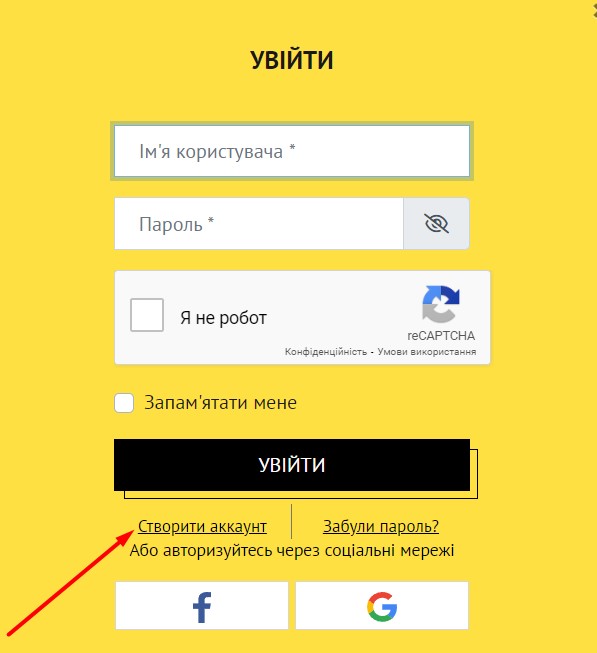
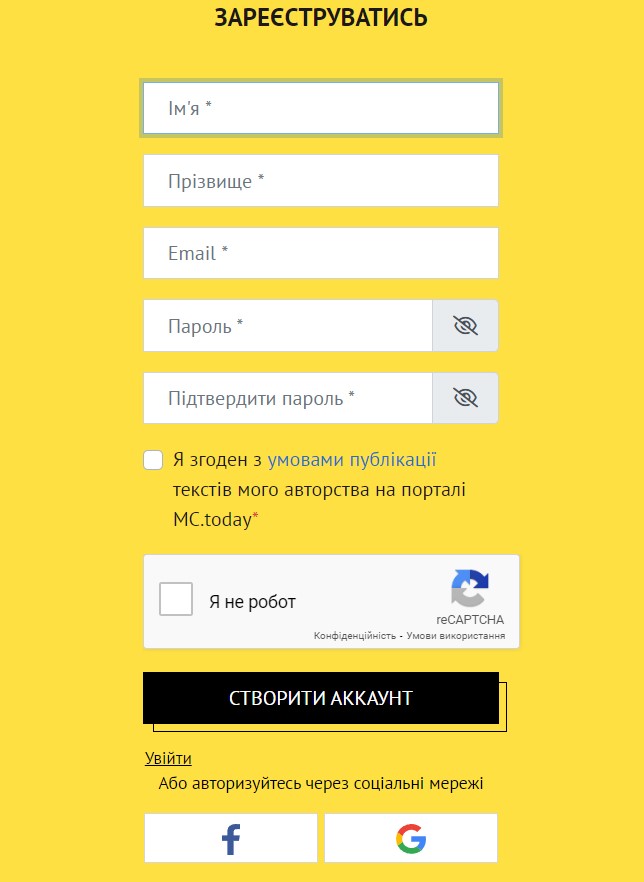
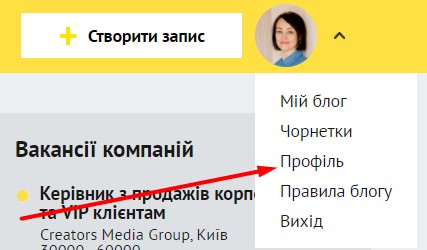
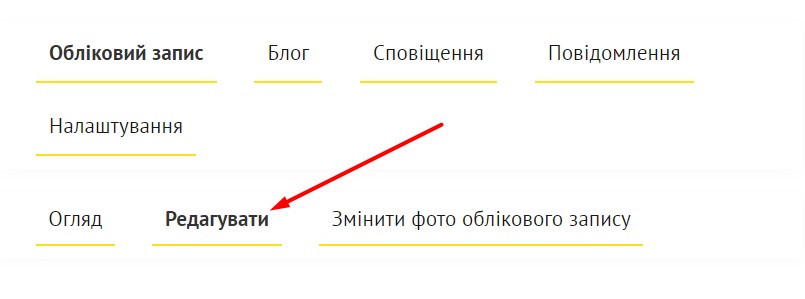 Заповніть анкету, розкажіть про себе. Обов’язково додайте посилання на одну або декілька власних соцмереж – з вашої сторінки на MC.today можна буде на них перейти.
Заповніть анкету, розкажіть про себе. Обов’язково додайте посилання на одну або декілька власних соцмереж – з вашої сторінки на MC.today можна буде на них перейти.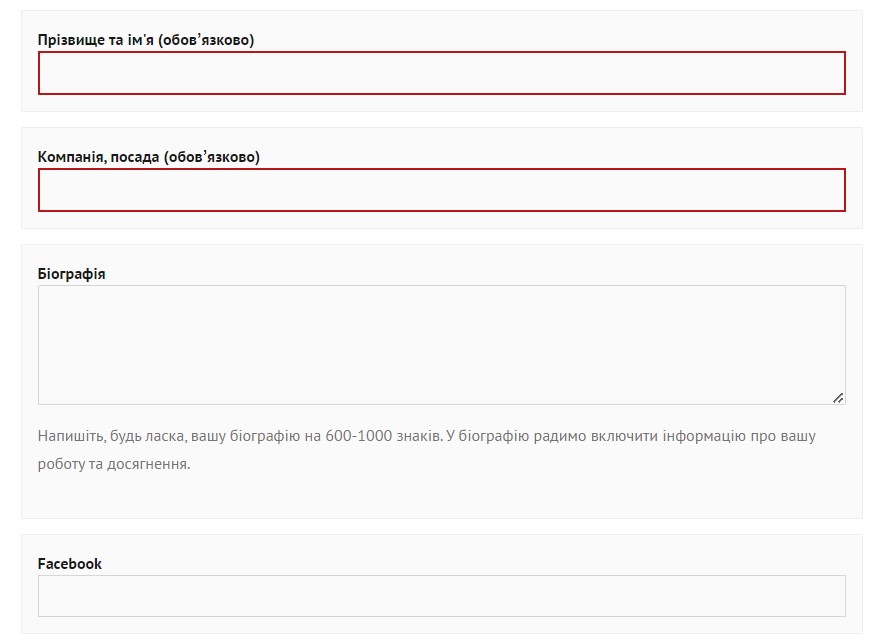
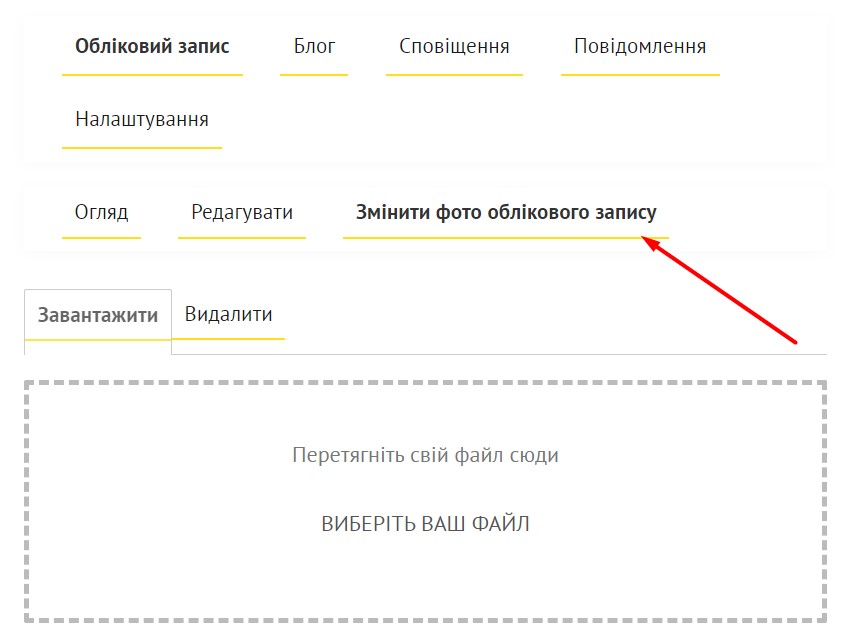
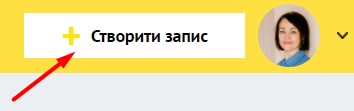
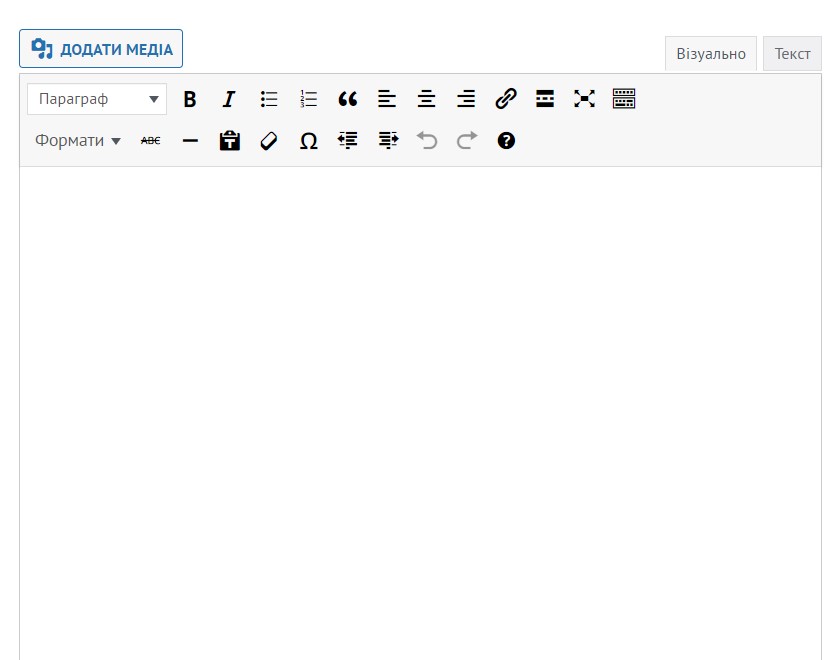
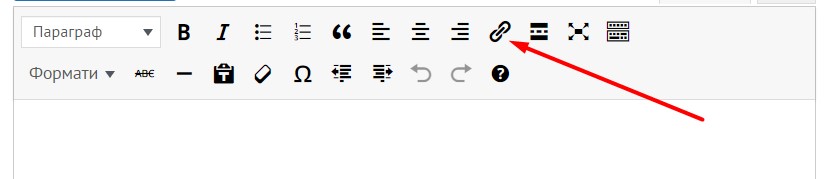
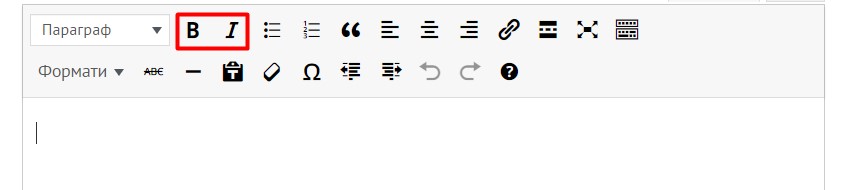
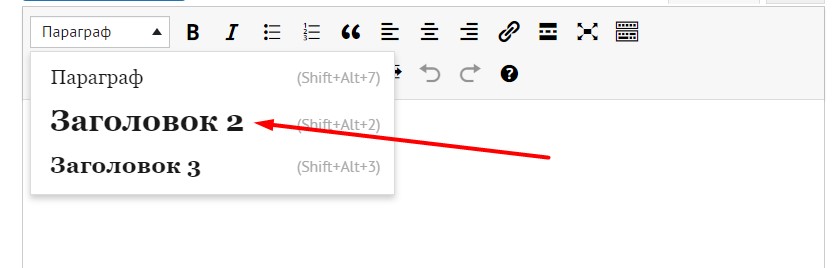
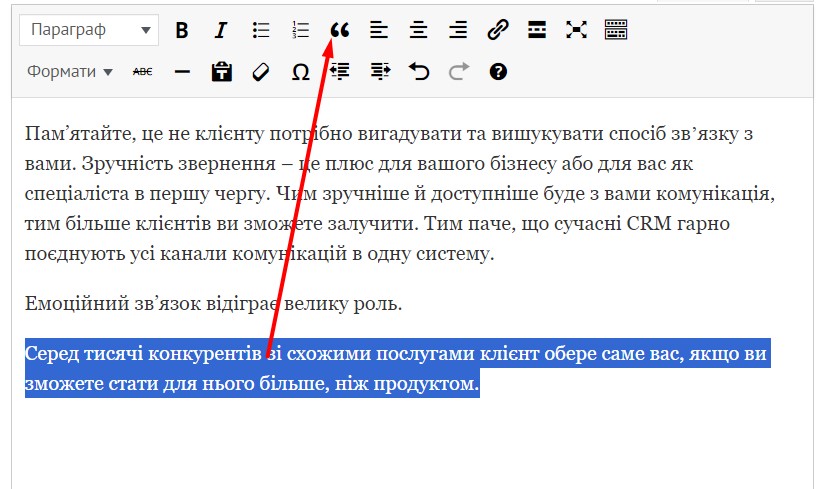

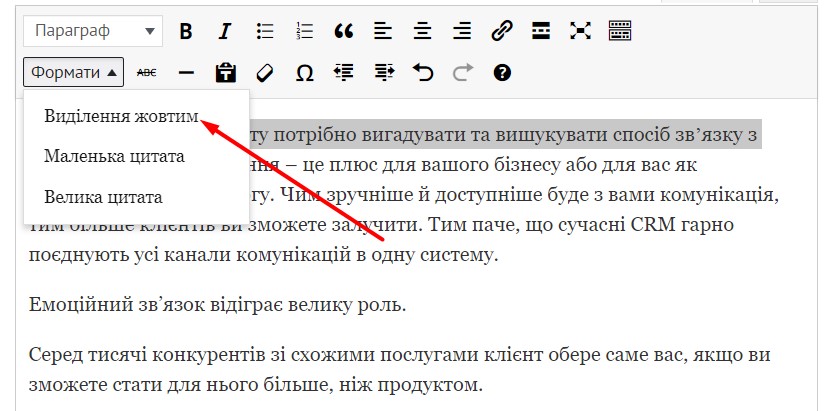

 На сайті крапки та цифри виглядатимуть так:
На сайті крапки та цифри виглядатимуть так: